
Obsah:
- Autor John Day [email protected].
- Public 2024-01-30 11:55.
- Naposledy zmenené 2025-01-23 15:05.
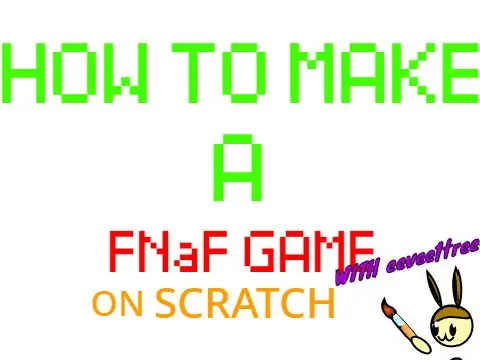
Ja, eevee1tree. Ukáže vám, ako vytvoriť hru FNaF na SCRATCH !!! Ak nepoznáte program Scratch, je to webová stránka o programovaní, kde môžete vyrábať hry, animácie, umenie, a vďaka tomu môžeme z hier, ktoré sú predmetom dnešnej doby, urobiť hru FNaF.
Krok 1: Vytvorenie ponuky
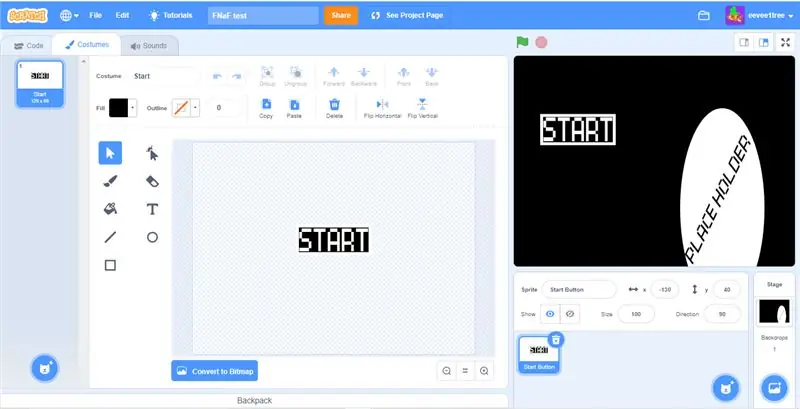
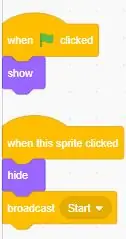

Pozadie:
Začnite jednoduchou čiernou obrazovkou, pomocou nástroja „Obdĺžnik“vytvorte štvorec, uistite sa, že pokrýva celú obrazovku a iba na pozadí (Viac informácií o nástrojoch nájdete v pokyne čoskoro). Potom to urobte. hlavná postava a zaradenie ich do toho, čo by som rád nazval „Prázdnota“. po nastavení tohto pozadia na tlačidlá.
Tlačidlá:
takže pre tlačidlá vezmite nástroj „Rec“(Obdĺžnik) na vytvorenie malého čierneho štvorca a pridajte biely obrys 10 (Opäť to vysvetlím v inom návode). použite nástroj „Text“s písmom PIXEL a do textového poľa napíšte START, presuňte ŠTART do poľa a BOOM, urobili ste tlačidlo štart. začnite kódovať tlačidlo pomocou príkazu „Keď klikne tento sprite“a potom spustite skrytie a vysielanie (kliknutím na rozbaľovaciu ponuku vysielania kliknite na novú správu a zadajte príkaz štart).
Krok 2: Vytvorenie HLAVNÉHO UMELECKÉHO KUSU
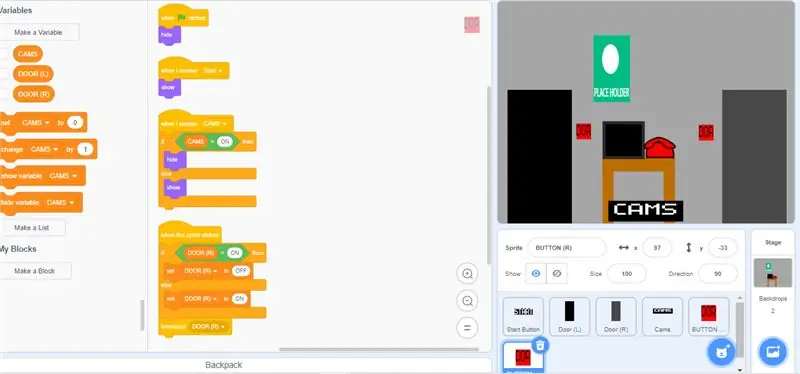
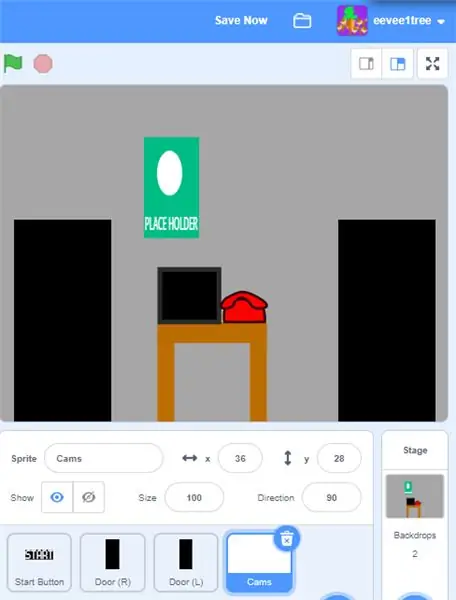
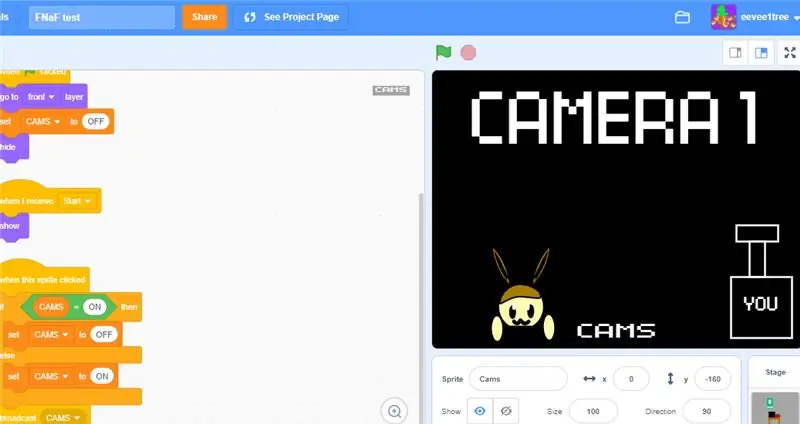
Výroba kancelárie a dverí:
prvý je začať tým, že si vyrobím jednoduchú kanceláriu s týmito predmetmi (stôl, televízor, telefón. “Voliteľné: plagát, plyš, okná, tieňovanie, weby). vytvorte ďalší sprite pre dvere a ich animácie (vyrobím škriatkov a animácie pre dvere ako predvoľba neskôr). Vyrobte tlačidlá na dverách a kód dverí (Ako je znázornené na fotografii).
Kamery:
Vytvorte tlačidlo pre CAMS a pridajte kód, aby zobrazoval kamery. Pridajte tlačidlá a kód kamery na zmenu vačiek. Je veľmi jednoduché nastaviť kód tak, aby robil to isté, čo som urobil na obrázku, a pridať kód do vašich kamier, aby sa zmenil pri vysielaní. potom urobte umenie pre vás vačky a pridajte svoju animatroniku na fotografiu.
Krok 3: SKUTOČNÉ VYROVNANIE HRY
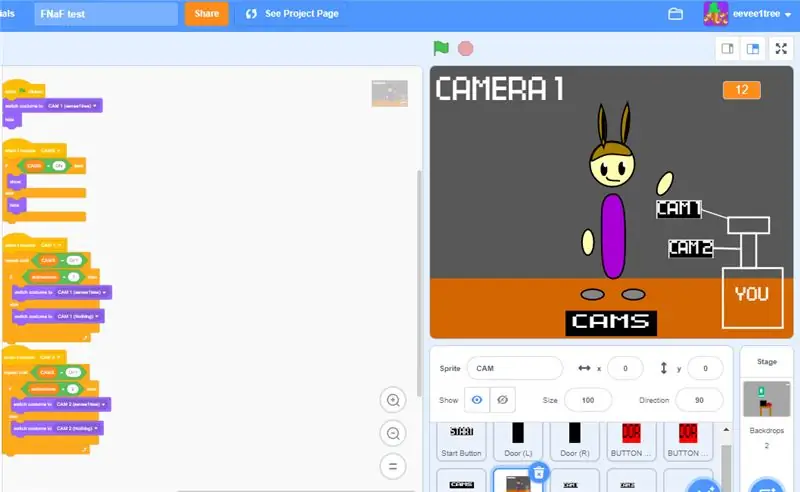
Časový limit:
Aby bol časovač veľmi jednoduchý, stačí zavolať premennú „Čas“a po kliknutí na zelenú vlajku ju nastaviť na 12, akonáhle urobíte premennú časovača, stačí pridať ďalší skript, ktorý nastaví časovač na 1 a zmeniť ho do 1 každých 60 sekúnd (Toto je jedna minúta, rovnako ako prvá noc skutočnej hry FNaF). Pridajte vysielací blok s názvom 6:00, aby sa noc skončila a buď vyhráte, alebo pôjdete na ďalšiu noc.
Výroba A. I.:
Aby bola AI veľmi jednoduchá, stačí vytvoriť premennú s názvom „A. I.“a zmeňte to tak, že keď sa variabilný časovač zvýši, AI klesne (Prečo hovorím, že dole je, pretože čím nižšia je premenná, tým rýchlejšie je animatronic). vytvorte dve samostatné kamery pre každú kameru, jednu pre animatronika na tej kamere a druhú, kde animatronic nie je. urobte inú premennú s názvom „Animatronic“a nastavte ju tak, aby keď sa rovná 1, bude animatronic v kamere 1 to isté, ale s 2 (zatiaľ budem používať eevee1tree ako svoju animatronic).
Krok 4: Dokončenie
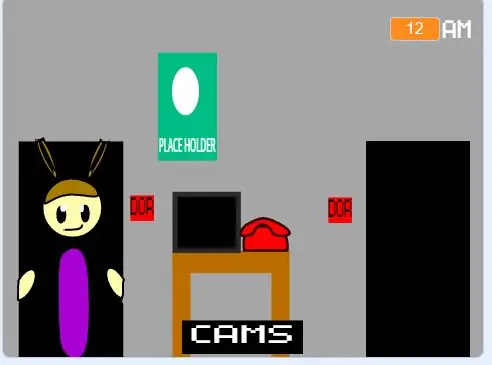
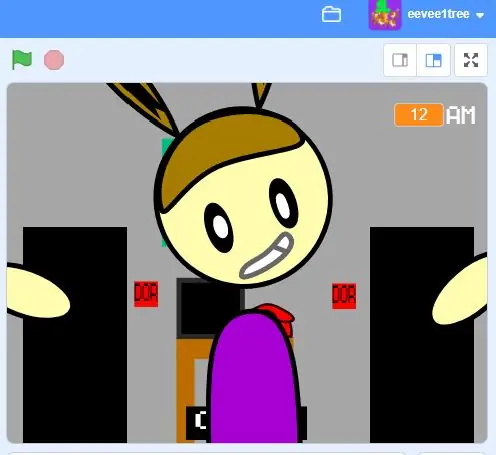
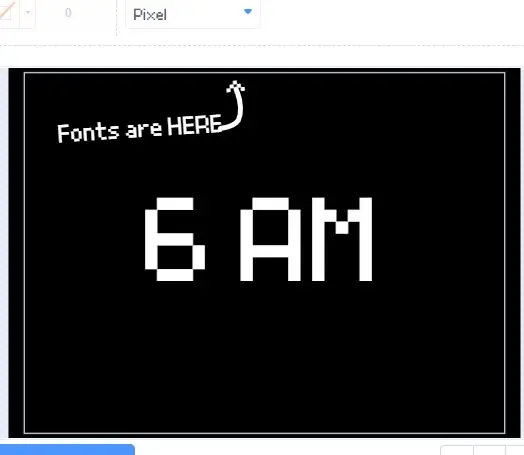
Koniec:
Ak chcete dokončiť svoju hru FNaF, pridajte dverový mechanizmus, aby vás [zatvorené dvere], keď sú dvere zatvorené, neskákal. pridajte nejaké prostredie a ďalšie vačky a miestnosti, ak ste urobili to, čo ja.
Koniec:
urobte poslednú vec, aby bol koniec a ďalšie noci (ak ich chcete), potom hru dokončite malým lukom a pošlite ju svojmu priateľovi. Dúfam, že si si užil:)…
Odporúča:
Making a Pi Zero Dashcam (bod 3): Správa súborov a vylepšenia: 3 kroky

Vytvorenie kamery Pi Zero Dashcam (bod 3): Správa a vylepšenia súborov: Pokračujeme v projekte dashcam Pi Zero a v tomto príspevku sa postaráme o správu súborov a zároveň do procesu pridáme niekoľko vylepšení. Tento projekt je takmer dokončený a cestné testy budeme vykonávať v príspevku/videu na budúci týždeň
Making Work Fun: Setup Xbox Controller for Autodesk Inventor: 6 Steps

Making Work Fun: Setup Xbox Controller for Autodesk Inventor: So. V prvom rade MÁM NAJLEPŠÍCH Šéfov na ZEMI za to, že mi dovolil uviesť do prevádzky ovládač XBOX. Naše oddelenie IT a technický manažér mi dali pokoj, pokiaľ som ho používal na prácu. Tu je teda návod, ako nastaviť herný ovládač tak, aby fungoval s Autodesk
Making a Robot Play Fetch: 6 krokov

Načítanie robota: Načerpajte robota: Použite nový Pixy2 a DFRobot ESP32 FireBeetle na vytvorenie robota, ktorý dokáže nájsť a načítať položky
Arduino Arcade Lego Games Box: 19 krokov (s obrázkami)

Arduino Arcade Lego Games Box: Ak máte deti, pravdepodobne budete mať rovnaké problémy ako my so sadami Lego, ktoré ste im kúpili. Zhromažďujú sa a hrajú s nimi, ale po chvíli sa súpravy premenia na jednu hromadu tehál. Deti vyrastajú a vy neviete, čo
Making the Spielatron (Robotic Glockenspiel): 11 krokov (s obrázkami)

Výroba spielatronu (robotický Glockenspiel): Tento robotický glockenspiel sme vytvorili z častí, ktoré sme už mali a vyrobili. Je to stále experimentálne a je vo verzii jedna. Spielatron je ovládaný Arduinom, ktorý prehráva príkazy Midi odoslané z počítača. Súčasné obmedzenia súJe monop
